Вы когда-нибудь сталкивались с необходимостью конвертировать HEIC в JPG? С точки зрения популярности JPEG или JPG более предпочтительны и совместимы со всеми устройствами, поскольку это стандартный формат изображения. Но зачем вам конвертировать HEIC в популярный формат, если размер файла HEIC намного меньше? Мы можем дать вам миллионы причин, почему вам это нужно. Вместо того, чтобы перечислять их по отдельности, мы сократили информацию на части, чтобы сделать ее более ясной и понятной для всех. Позвольте нам рассказать вам о технических особенностях этих двух форматов и показать вам онлайн и офлайн способы, как легко преобразовать файл HEIC в JPG.
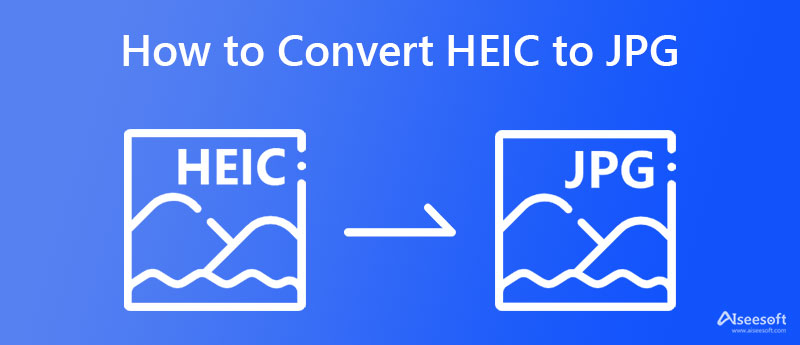
HEIC лучше, чем JPEG? Как видите, между этими двумя форматами почти нет существенных различий, если вы читали о HEIC и JPG. Они могут содержать высококачественные изображения как можно меньшего размера, но качество останется прежним. Несколько раз в различных статьях упоминалось, что HEIC должен был стать заменой или альтернативой JPG, потому что JPEG — это старый формат. Однако интерес пользователей сосредоточен на том, чтобы их изображения были в формате JPG; в противном случае они предпочитают PNG, а не HEIC, потому что у них есть уникальная сила: совместимость.
Раньше он не был так популярен, но из-за влияния и популярности Apple Inc. они представили HEIC в качестве стандартного формата изображений для хранения сверхдетализированных изображений небольшого размера. Тем не менее, файл по умолчанию можно открыть только в продуктах Apple, поэтому, если вы являетесь пользователем Android и Windows, вам нужно будет загрузить программу просмотра фотографий, которая поддерживает HEIC, или преобразовать HEIC в JPG, чтобы открыть файл по умолчанию. Если вас интересует битва между этими форматами изображений, вы можете прочитать сравнение, которое мы добавили ниже;
| HEIC | JPG или JPEG | |
| Застройщик | Группа экспертов по движущимся изображениям (MPEG) | Объединенная группа экспертов по фотографии, IBM, Mitsubishi Electric, AT&T, Canon Inc. |
| Стенды для | Высокоэффективный контейнер изображений | Совместная фотографическая группа |
| Хранение метаданных EXIF | Да | Да |
| Открыто по умолчанию на | Продукты Apple (iPhone, iPad и Mac) | Любые устройства |
| Бит-глубина | 16-Bit | 8-Bit |
| С потерями или без потерь | Оба формата | Формат изображения с потерями |
| Расширение файла | .heic | .jpg, .jpeg, .jpe, .jif, .jfif, .jfi |
| Поддерживается всеми графическими редакторами. | НЕТ | ДА |
Теперь, когда вы увидели, что имеет JPG, прочитайте выбранные конвертеры, которые мы добавили ниже, чтобы изменить HEIC на JPG, поскольку мы добавили конвертеры, к которым вы можете получить доступ в Интернете и в автономном режиме.
Конвертер Aiseesoft HEIC в JPG обладает способностью конвертировать ваш файл HEIC в новый формат, такой как JPG. Даже если у вас нет места на рабочем столе для загрузки приложения, вы все равно можете использовать его, потому что оно основано на Интернете и для его использования не требуется установщик. Все, что вы загружаете и конвертируете сюда, автоматически удаляется с сервера, поэтому эксплуатации не будет. Что нам нравится в этом программном обеспечении, так это чистый интерфейс, в нем нет рекламы и скорость конвертации. Если вы хотите узнать, как конвертировать HEIC в JPG с помощью этого конвертера AI, выполните указанные ниже шаги.
Шаги о том, как конвертировать HEIC в JPG с помощью Aiseesoft HEIC to JPG Converter:
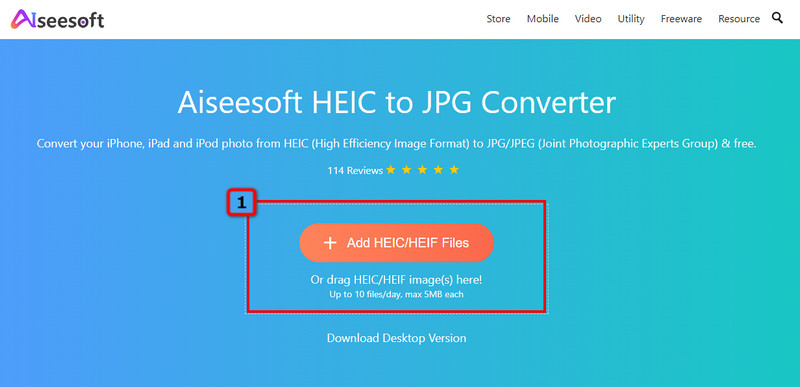
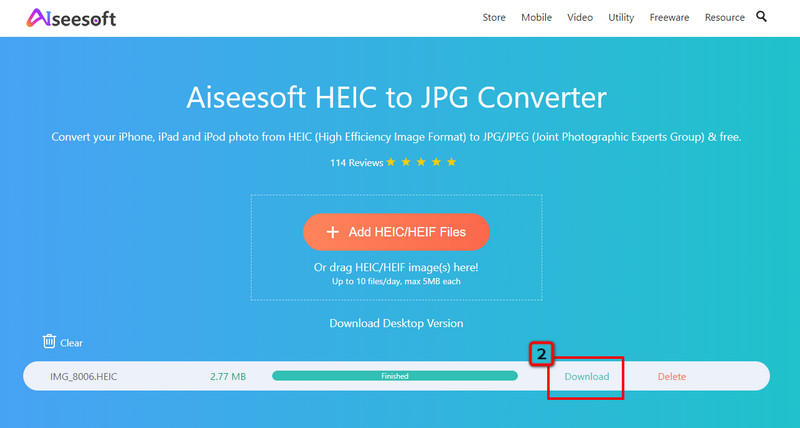
HEICtoJPG.com позволяет любым онлайн-пользователям более просто конвертировать HEIC в JPG онлайн. Это приложение работает на основе JPEGmini, и как только вы посетите веб-конвертер, вы увидите, что у него есть мини-интерфейс. Несмотря на то, что это приложение является самым маленьким конвертером, который вы когда-либо видели, он по-прежнему способен эффективно конвертировать ваши файлы HEIC, даже в пакетном режиме, подобно тому, что может сделать первый конвертер. Тем не менее, на нем есть реклама, но не стоит беспокоиться, потому что она вас не побеспокоит. Тем не менее, это отличный инструмент; вы можете скопировать шаги, которые мы добавляем сюда, чтобы узнать, как его использовать.
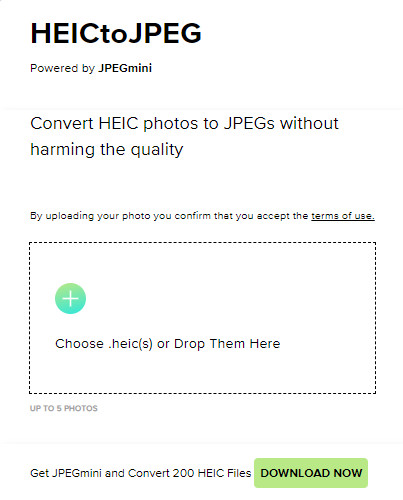
Шаги по конвертации HEIC в JPG с помощью HEICtoJPG.com:
Выполняя пакетное преобразование HEIC в JPG, вы не ошибетесь, выбрав и загрузив файл Конвертер Aiseesoft HEIC на вашем рабочем столе. Он имеет мини-интерфейс, который поможет вам легко выполнить задачу и быстро освоить использование этого приложения. Этот конвертер уже помог миллионам пользователей, которым нужно конвертировать свои HEIC. Все пользователи довольны результатом, потому что качество сохраняется, даже если формат не тот. Здесь вы можете конвертировать неограниченное количество раз, сохранять метаданные EXIF и повышать качество после покупки эксклюзивной версии этого приложения.
Несмотря на то, что это эксклюзив, цена доступна для всех, кто хочет попробовать месячную или пожизненную лицензию. В любом случае, вы можете наслаждаться использованием этого конвертера, следуя приведенным ниже шагам, которые показывают, насколько эффективен этот конвертер!
Шаги по конвертации HEIC в JPG с помощью Aiseesoft HEIC Converter:
100% безопасность. Без рекламы.
100% безопасность. Без рекламы.
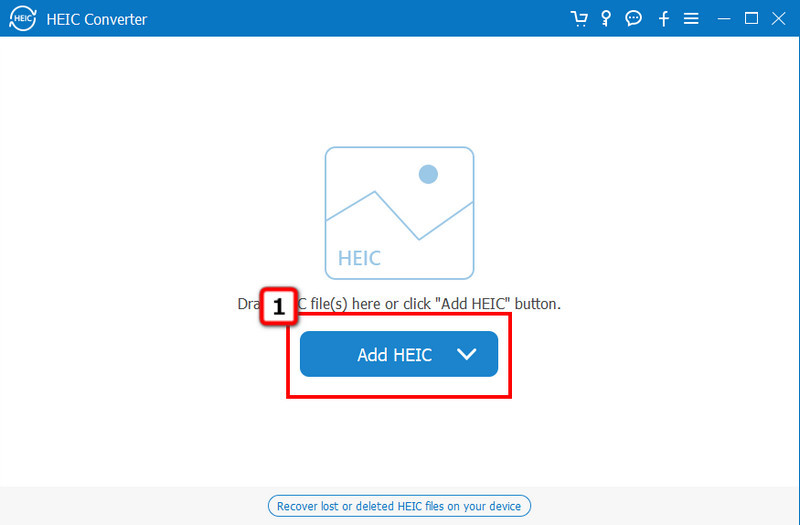
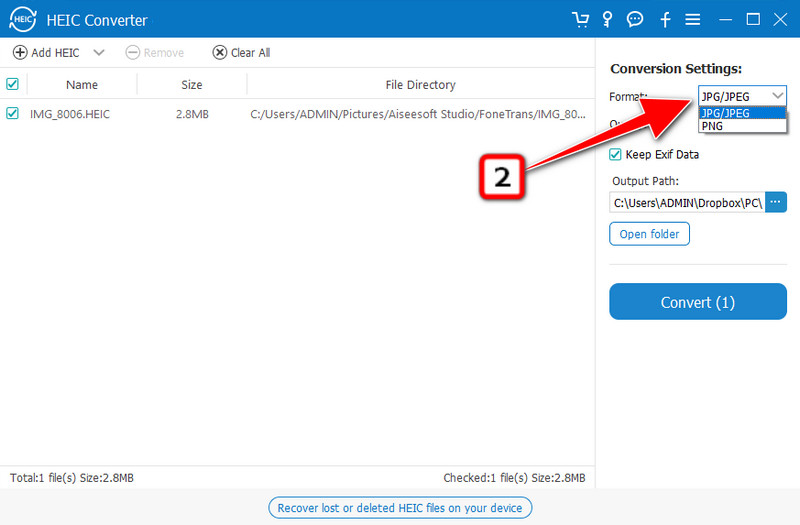
Дополнительно: Вы хотите сохранить метаданные, сохраненные в файле HEIC, и перенести их в JPG? Если это так, проверьте это ящик щелкнув его, чтобы данные EXIF были сохранены.
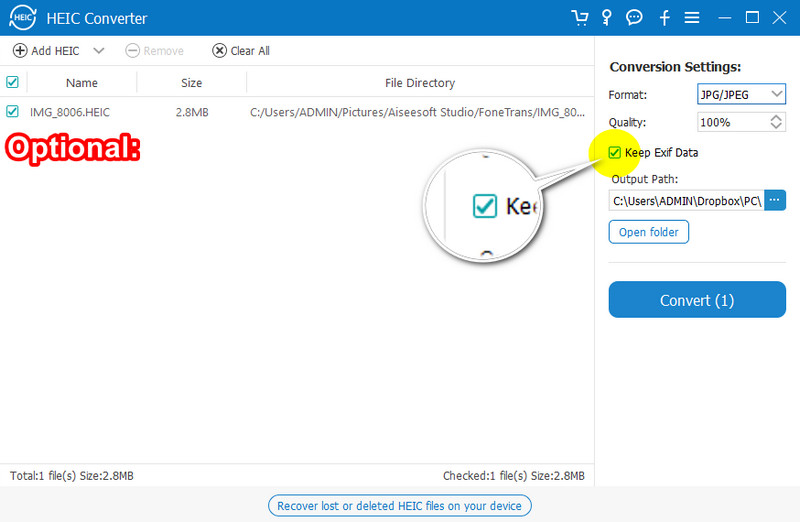
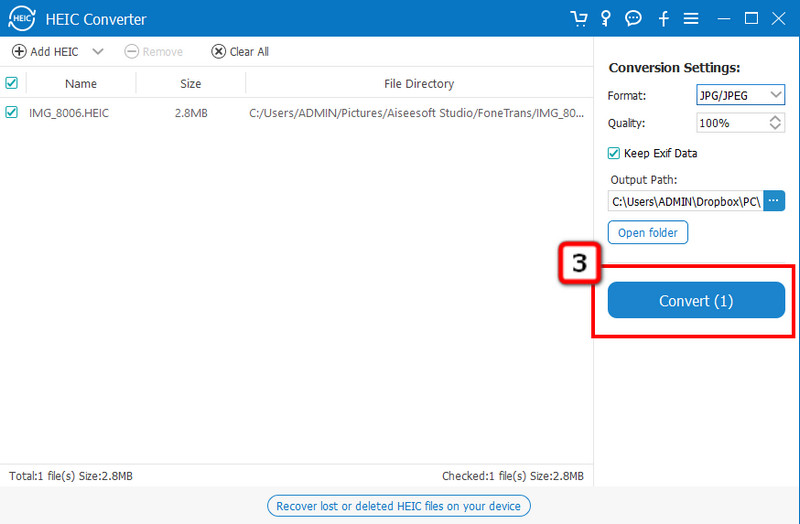
iMazing HEIC Converter — это бесплатное решение для эффективного преобразования файлов HEIC в JPG, чтобы вы могли открыть файл с помощью средства просмотра изображений по умолчанию. Как и первый автономный конвертер, это программное обеспечение поддерживает команды перетаскивания, чтобы упростить добавление файлов HEIC сюда, особенно если их больше двух. Кроме того, он может сохранять данные EXIF при преобразовании файла в JPG или PNG. Это отличный выбор для вас, если вы хотите использовать бесплатный инструмент для преобразования файла HEIC, но есть некоторые недостатки. Например, его пакетное преобразование в большинстве случаев терпит неудачу, и у него нет библиотеки для преобразованных файлов HEIC, когда это делается. если вы не возражаете против этих недостатков, вы можете выполнить шаги, которые мы добавили для вас ниже.
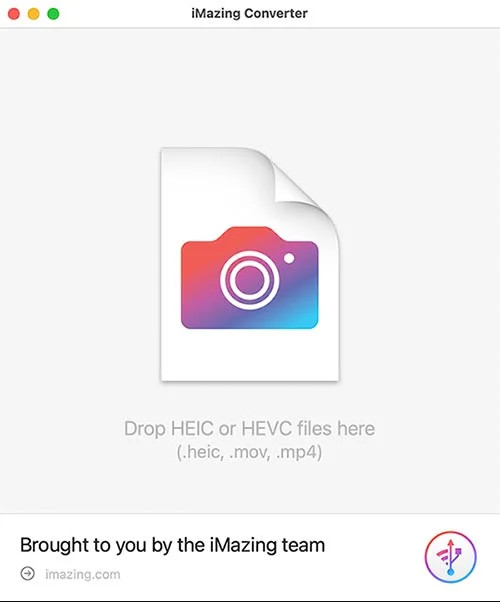
Шаги по конвертации HEIC в JPG с помощью iMazing HEIC Converter:
Расширенное чтение:
Бонус: как сохранить HEIC в формате JPG на iPhone с помощью ярлыка Siri?
Прежде всего, загрузите Клавиши быстрого доступа в Appstore, потому что он еще не установлен на вашем устройстве. Откройте приложение, нажмите кнопку + значок на ярлыке Starter и Добавить действие. В строке поиска введите Конвертировать изображение и щелкните результат, который будет отображаться вверху. Переименуйте параметр в «Преобразовать HEIC в JPG» и нажмите Готово. Перейдите к фотографиям, выберите изображение HEIC, которое вы хотите преобразовать, и нажмите Поделиться. Прокрутите его вниз и выберите Конвертировать HEIC в JPG. Файл HEIC будет иметь дубликат версии в формате JPEG.
Обязательно ли загружать конвертер HEIC в JPG?
Ну, это нужно, если ваше интернет-соединение не стабильно, чтобы процесс не прерывался и не стал для вас хлопотным. Рекомендуем скачать Конвертер Aiseesoft HEIC в этом случае, потому что он имеет сверхбыструю скорость конвертации и безопасен для загрузки. Но если вы используете конвертер, такой как Конвертер Aiseesoft HEIC в JPG, мы можем заверить вас, что это приложение может мгновенно конвертировать несколько файлов HEIC.
Поддерживает ли HEIC прозрачность?
Да, HEIC поддерживает прозрачность, как PNG и GIF. Однако формат изображения, такой как JPEG/JPG, не поддерживает прозрачность.
Какие преимущества я могу получить от преобразования HEIC в JPG?
Одним из известных преимуществ является совместимость; вам не нужно будет устанавливать расширение к приложению для просмотра и редактирования изображений в формате JPEG или JPG. Кроме того, вы можете легко передавать изображения, а ресивер может просматривать их без использования специализированного программного обеспечения.
Заключение
Вы решили преобразовать HEIC для JPG? С помощью конвертеров, которые мы добавляем, вы можете попробовать их и использовать для преобразования в стандартный формат изображения, сохраняя при этом высочайшее качество, которое производит HEIC. Итак, что вы думаете об этой статье? Это помогло вам? Если это так, поделитесь этим с другими, которым может потребоваться преобразовать свои файлы HEIC в JPG.

Video Converter Ultimate — отличный видео конвертер, редактор и энхансер для преобразования, улучшения и редактирования видео и музыки в 1000 и более форматах.
100% безопасность. Без рекламы.
100% безопасность. Без рекламы.